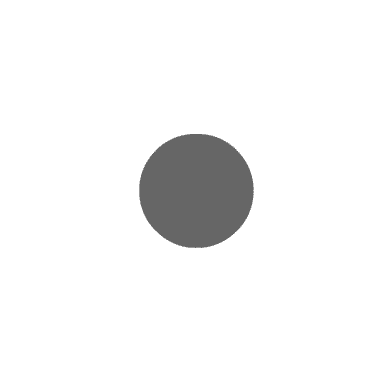多个表的汇总如何全部汇总在一起(如何不用函数就能汇总多表数据)
一提到数据汇总,大部分人首先想到的是函数。其实,在Excel中,不用函数,合并计算功能就能快速将多表数据汇总或合并到另一个表格中,特别是当每个表格中的顺序、项目不完全相同时,使用合并计算功能汇总更简单。
合并计算既可以按类别汇总,也可以按位置汇总。此外,合并计算的数据源区域可以是同一工作表中的不同表格,也可以是同一工作簿中的不同工作表,还可以是不同工作簿中的表格。
今天就给大家分享使用Excel合并计算功能汇总或合并数据的方法。
No.1 按位置合并计算多表数据通过位置来合并计算数据是指在所有源区域中的数据以相同的结构排列,也就是说,需要在每个源区域中合并计算的数值必须在被选定源区域的相对位置上。这种方式非常适用于处理相同表格的合并工作。
例如,总公司将各分店的销售数据合并到一个工作表中。
下图所示的3个工作表分别为某公司销售一分部、销售二分部和销售三分部的销售数据,可发现这3个工作表中的数据以相同的结构排列。现要合计3个工作表中的数据,具体操作步骤如下。



第 1 步 打开“各销售分部汇总表 .xlsx”文件,切换至“汇总”工作表,选中单元格B2,切换至“数据”选项卡,在“数据工具”组中单击“合并计算”按钮,如下图所示。

第 2 步 弹出“合并计算”对话框,保持默认的 “函数”设置,设置“引用位置”为“销售一分部!$B$2:$F$14”,单击“添加”按钮,如下图所示。

第 3 步 使用相同的方法将其他工作表中的相同单元格区域添加到“所有引用位置”列表框中,选中“首行”复选框,单击“确定”按钮,如下图所示。

第 4 步 返回工作表中,可看到合并计算多工作表相同单元格区域后的汇总效果,如下图所示。

通过类别来合并计算数据是指当多重来源区域包含相似的数据却以不同方式排列时,也就是说,当选定格式的表格具有不同的内容时,可以根据这些表格的分类来分别进行合并工作。
例如,某公司共有3个分店,它们销售的商品既有相同的也有不同的。如下图所示的3个工作表,分别为某公司销售一分部、销售二分部和销售三分部的销售数据,可发现这3个工作表中的数据虽然以相同的结构排列,但3个工作表中的D列数据是不同的产品。现要合并3个工作表中的销售数据,具体的操作步骤如下。



第 1 步 打开“各销售分部汇总表 1.xlsx”文件,切换至“汇总”工作表,选中单元格B2,切换至“数据”选项卡,在“数据工具”组中单击“合并计算”按钮,如下图所示。

第 2 步 弹出“合并计算”对话框,保持默认的 “函数”设置,在“所有引用位置”列表框中添加好各个工作表要合并计算的区域,选中“首行”复选框,单击“确定”按钮,如下图所示。

第 3 步 返回工作表中,为合并计算后的区域设置好边框、字体颜色、填充颜色、合并和对齐方式,即可得到如下图所示的效果。
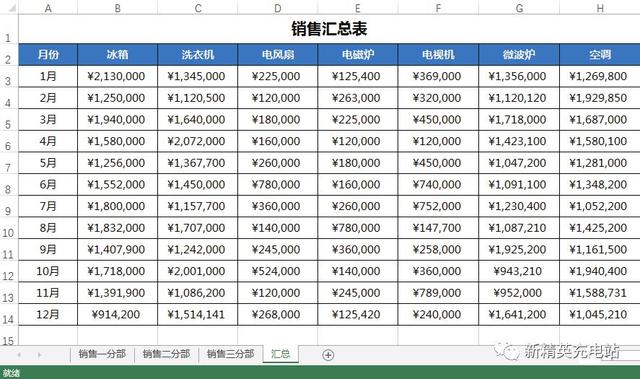
免责声明:本文仅代表文章作者的个人观点,与本站无关。其原创性、真实性以及文中陈述文字和内容未经本站证实,对本文以及其中全部或者部分内容文字的真实性、完整性和原创性本站不作任何保证或承诺,请读者仅作参考,并自行核实相关内容。文章投诉邮箱:anhduc.ph@yahoo.com